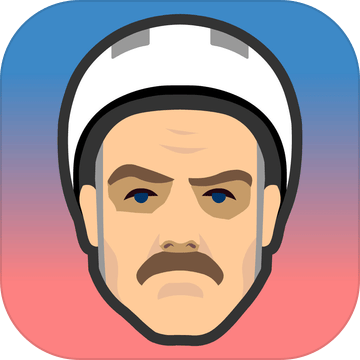-
语言:简体中文
大小:3.8MB
类别:图形图像
时间:2025-10-04
小灰熊字幕制作软件最新版v3.5中文免费版
软件介绍
小灰熊字幕制作软件最新版它是做什么的?
灰熊字幕制作软件可以制作影视字幕,卡拉ok字幕。这个工具只负责编辑字幕。如果要合成视频,需要应用视频编辑工具。
中文注册:
简要说明
姓名:李玉峰
注册码:kb3-lyf-1234567890
注册方式:运行卡拉ok Builder,点击帮助>注册卡拉ok Builder,首先加载注册数据(load regdata) user.dat,此时用户名一栏会出现你的名字,在注册码一栏输入注册码即可。
插图
1.安装程序完成后,会弹出一个语言选择框,选择第三行(简体中文SRS)。

2.在弹出的主界面框中(如果没有弹出程序,手动运行卡拉Builder),选择帮助-注册。

3.在弹出的打开框中打开灰熊注册文件user.dat(连同安装程序)。

4.在弹出的报名框中输入报名代码:kb3-lyf-1234567890,完成。

应用技能:
1.处理声道的长度和音量。一般卡拉ok都有一个声道作为伴奏,由索尼SOUND FORGE处理,非常好用。
2.对歌词文件进行处理,看看有没有错别字和段落问题,保证歌词和声音同步,保存为TXT文件。如果做单行的卡拉ok字幕,一行字不要太多,一般不超过10个,两行字幕不超过15个,否则不好看。
3.打开灰熊,执行“文件”栏的“打开”命令,导入歌词文本。
4.执行“文件”栏中的“打开多媒体文件”命令导入声音文件。
5.准备完成后,按回车键播放声音,然后将光标放在文本的第一行,听原曲,按空格键。一般一次听不准,尤其是新手。多做几次就熟悉了。有一次我做了一首ROBA快歌,基本上一字不差。不用麻烦了。如果中间有错误,再按回车键,然后按F5调出“多媒体播放器”窗口,拖动下面的音频播放进度条到该点,再按回车键从前面几个字重新输入。
6.完成后,将其保存为KSC文件并退出。公开首映。
7.按要求立项后,导入背景素材、声音文件、KSC文件及相关字幕文件。
8.打开右下角的灰熊设置菜单,选择字体、大小、颜色变化、单线或双线等。一般使用圆形简单字体,大小在40左右,字体由白边黑边变为蓝边白边。单线或双线可以自己设置。
9.活动边框最好不要用纯白,要用灰色,不然会闪。用灰色不影响效果。将导入的KSC提前0.5-2秒,以字幕提前半秒变色为准。
10.合成项目文件并输出。
软件功能
1.支持KBScripts,可以全方位的控制和操作这个软件:描述卡拉ok歌词,设置卡拉ok字幕的属性和生成器的各种操作;
2.支持两行歌词同屏,也支持单行歌词;
3.可以为每行歌词单独设置对齐属性。上一行靠左对齐,下一行靠右对齐,使用单行时歌词居中对齐。4.非卡拉ok场合的无色字幕;
5.预设多种视频格式(profiles),可一次性输出VCD、SVCD、DVD(PAL、NTSC)格式视频实现;
6.时间偏移功能。有时候在使用歌词脚本时,因为替换音频素材需要前移或者后移,但又不想用歌词工具重新制作,用这个功能就可以轻松实现;
7.提高字幕素材质量的多种输出模式:彩色字幕输出、黑白蒙版输出、TGA图像序列输出;
8.歌词工具提供了输入音频的正常播放、慢速播放、手动播放三种模式,可以做出非常精准的歌词脚本;
9.歌词工具支持输入纯歌词文本,ktl歌词描述文件和。ksc歌词脚本,最后生成。ksc歌词剧本;
10.利用系统媒体播放器功能,歌词工具支持各种音频素材,如AVI、WAV、MPA、MP3、MPG、DAT、MPG2等。
11.每行歌词的颜色可以单独设置;
12.英文歌曲制作;
软件亮点
1.KBuilder-歌词脚本试点并生成字幕视频素材,支持KBScripts 1.0;
2.用于生成歌词脚本的工具。KSC);
3.样本——流行歌曲歌词剧本、经典字幕素材的例子;
4.用于首映的KBuilder插件;
5帮助-帮助文档,包括歌词脚本制作、字幕视频素材生成以及在常用视频编辑软件中的具体应用。
6.用这个软件做一个歌词脚本,定义歌词什么时候显示,什么时候开始变色,每个字变色的时间长短,字幕颜色和效果等。
7.使用视频材料。avi或图像序列。本软件中的tga文件;
8.使用视频编辑软件生成视频。avi(或者。mpg)带字幕素材等视音频素材;
9.压缩。阿维成。mpg文件用视频压缩软件;
10.烧掉它。用刻录机将mpg文件刻录到CDR上。
小灰熊字幕制作软件最新版安装教程
飞极速下载小灰熊字幕制作软件最新版的安装包后,电脑就可以安装使用了。
精品推荐
热门软件
软件排行